¿Qué es Void Document Oncontextmenu = null? Habilitar el clic derecho
Miscelánea / / November 28, 2021
¿Alguna vez se ha encontrado con una situación en la que desea copiar una cita inspiradora o inspeccionar un elemento en particular, pero el menú del botón derecho simplemente no funciona? Aquí es donde funciona el documento void oncontextmenu = null.
El mundo de Internet está creciendo a un ritmo excepcionalmente exponencial y muchos sitios web tienen un contenido excelente. A veces queremos guardar contenido para uso futuro, pero tan pronto como intente hacer clic con el botón derecho para guardar el contenido, verá un mensaje de error que dice "Lo sentimos, esta funcionalidad ha sido deshabilitada por el administrador.”El error generalmente significa que el administrador o propietario del sitio ha desactivado la opción de hacer clic con el botón derecho para proteger su contenido del plagio y de los usuarios que intentan robar su trabajo. Reescribir el contenido es una tarea tediosa, pero ¿qué otras opciones tenemos? Si necesita copiar solo ciertas partes del contenido, puede usar algunas soluciones para copiar desde sitios web deshabilitados con el botón derecho del ratón. Una de las formas más fáciles de utilizar es el documento void oncontextmenu = null. Sin embargo, no utilice estos métodos con fines de piratería no éticos. Además, intente seguir todos los métodos que se enumeran a continuación, ya que lo que puede funcionar para un usuario puede no funcionar para otro.
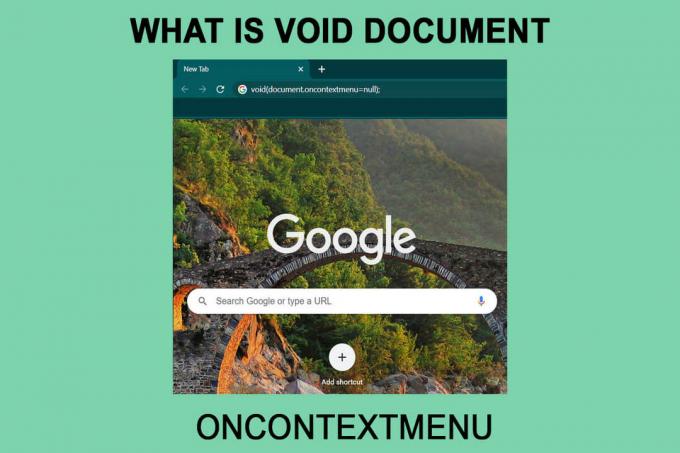
Contenido
- ¿Qué es Void Document Oncontextmenu = null y cómo usarlo?
- 6 formas de habilitar el clic derecho en los sitios web que lo han deshabilitado
- 1. Intente usar el modo de lectura
- 2. Deshabilite JavaScript para habilitar el menú de clic derecho
- 3. Utilice el código fuente de la página para copiar el texto que necesita
- 4. Guarde la página web para habilitar el menú contextual
- 5. Utilice un servidor proxy para copiar contenido de un sitio web
- 6. Usar extensiones de navegador
¿Qué es Void Document Oncontextmenu = null y cómo usarlo?
Void document oncontextmenu = null es una pieza de JavaScript simple que puede usar para habilitar el clic derecho en los sitios web que lo han bloqueado. Puede utilizarlo siguiendo un paso sencillo y sin esfuerzo. Primero, vaya al sitio web que ha desactivado el clic derecho. Escriba el siguiente código en la barra de URL (barra de direcciones) y presione enter:
javascript: void (document.oncontextmenu = null);

Este código JavaScript pasará por alto la alerta del sitio web y, a continuación, podrá utilizar fácilmente el menú contextual. Pero no hay garantía de que este método funcione en todos y cada uno de los sitios web, ya que los webmasters utilizan diferentes formas de deshabilitar el clic derecho. Otro inconveniente de este método es que debe pegar el código anterior en la barra de direcciones cada vez que desee copiar del sitio web.
6 formas de habilitar el clic derecho en los sitios web que lo han deshabilitado
1. Intente usar el modo de lectura
Este es un proceso sencillo de un solo paso para usar el clic derecho en los sitios web que lo han desactivado. Para este propósito, presione F9 para habilitar el modo de lectura del navegador y comprobar si el clic derecho funciona o no. Aunque no es una solución garantizada, ¡solo se tarda un segundo en intentarlo!
2. Deshabilite JavaScript para habilitar el menú de clic derecho
Los webmasters suelen utilizar códigos JavaScript para deshabilitar el clic derecho en sus sitios web. Puede deshabilitar JavaScript por completo para acceder al menú contextual.
En Google Chrome
1. Clickea en el tres puntos verticales en la esquina superior derecha de la pantalla y elija el Ajustes opción.
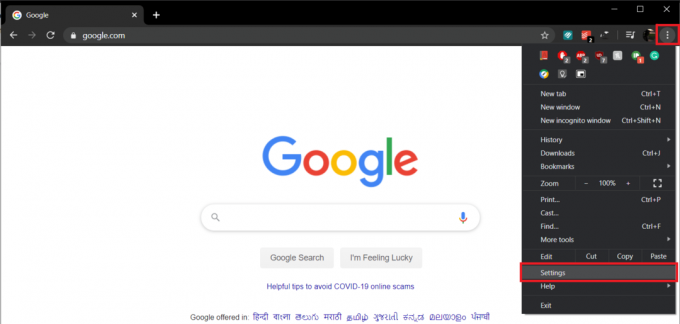
2. Encontrar Privacidad y seguridad y haga clic en SitioAjustes.
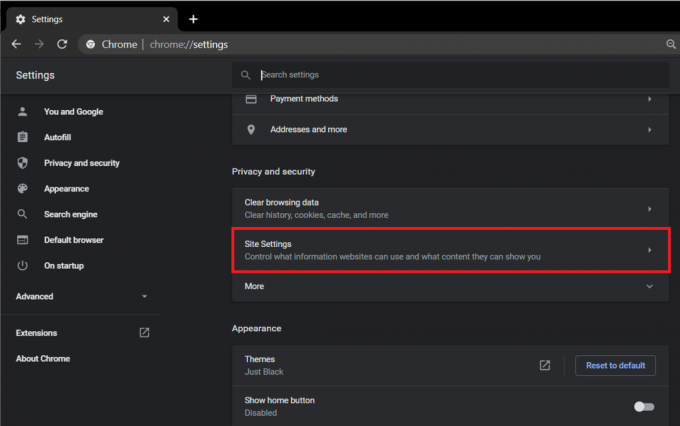
3. Ir a Configuración de contenido y encontrar JavaScript. Haga clic en el interruptor para desactivar eso.
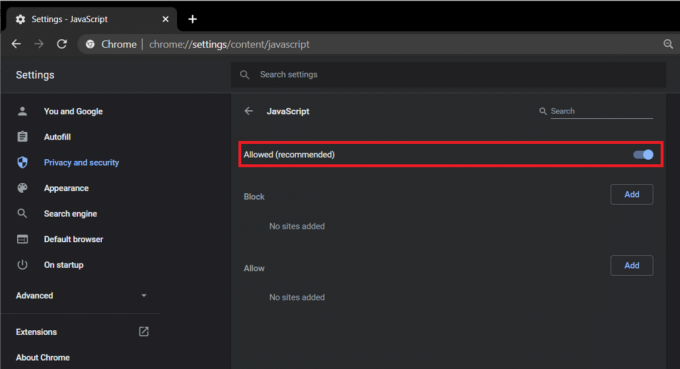
En Mozilla Firefox
Abra una nueva pestaña, escriba "acerca de: config"En la barra de direcciones y presione Ingresar. Buscar JavaScript en la barra de preferencias de búsqueda y presione Ingresar. Haga doble clic en "javascript.enabled " opción para cambiar su estado a falso de verdad.

La desventaja del método es que la mayoría de los sitios web usan JavaScript para funcionar correctamente. Desactivarlo podría detener algunos de los elementos de la página web y, en algunos casos, todo el sitio web, por lo que debe usar esta función con precaución. Una vez que desactive Javascript, vuelva a cargar el sitio web y use la función de clic derecho. Siempre habilite JavaScript de nuevo una vez que haya terminado con su trabajo para asegurarse de que otros sitios web funcionen correctamente.
Lea también:Cómo corregir el error javascript: void (0)
3. Utilice el código fuente de la página para copiar el texto que necesita
Si solo desea utilizar el botón derecho del ratón para copiar el contenido, existe otra forma ventajosa. Este es un método muy conveniente y lo encontrará muy útil una vez que lo use.
Vaya al sitio web desde donde desea copiar el contenido. prensa Ctrl + U juntos desde su teclado para abrir el código fuente del sitio web. La función de clic derecho no está inhabilitada para el código fuente. Busque el contenido y cópielo del código fuente.

4. Guarde la página web para habilitar el menú contextual
Esta es también una de las muchas formas efectivas de evitar el menú contextual desactivado. Guarde la página web deseada como HTML, puede abrirlo y copiar el contenido como de costumbre. prensa Ctrl + S en tu teclado y luego ahorrar la página web.
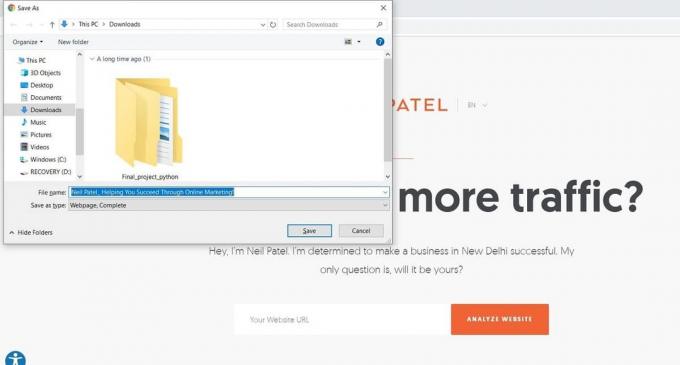
5. Utilice un servidor proxy para copiar contenido de un sitio web
Un servidor proxy le permite navegar de forma segura y anónima y también se puede utilizar para evitar el menú de clic derecho desactivado.

Hay muchos servidores proxy que puede utilizar, como Proxificar y FilterByPass. Simplemente ingrese el sitio web en el que desea que funcione la función de clic derecho en el sitio web de Proxy. Después de hacerlo, puede navegar y navegar por el sitio web de forma anónima, lo que lo ayudará a evitar la advertencia del clic derecho. Es posible que también deba desmarcar la casilla "Retire ScriptsEn el servidor proxy para evitar ejecutar los scripts del sitio web. Desmarque la casilla para asegurarse de que el sitio web funcione sin problemas.
6. Usar extensiones de navegador
Hay muchas extensiones de navegador de terceros que puede utilizar para habilitar el menú contextual del botón derecho en los sitios web. Para Google Chrome, el Habilitación absoluta Clic derecho y copia la extensión es segura y confiable. Puede ayudarlo a acceder al menú del botón derecho para discapacitados con mucha facilidad. Para Firefox, puede usar la misma extensión Habilitación absoluta Clic derecho y copia. Si no están disponibles, puede buscar otras extensiones y probarlas. Hay muchos de ellos disponibles de forma gratuita.
Recomendado:
- ¿Copiar y pegar no funciona en Windows 10? ¡8 formas de solucionarlo!
- Cómo usar Copiar y Pegar en Android
- Cómo apagar automáticamente la música en Android
Ahora hemos aprendido varios métodos para solucionar el menú contextual desactivado. Desde el documento Javascript void oncontextmenu = null hasta el uso de servidores proxy y extensiones de navegador, todos son fáciles y seguros de usar. Pero no debemos explotar el uso de estos métodos para realizar trabajos poco éticos. Los webmasters a menudo desactivan las funciones de clic derecho para evitar problemas de plagio y proteger su trabajo. Debe tener cuidado al manipular dicho contenido.



